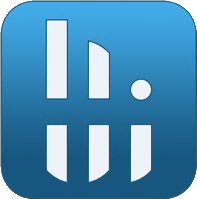Linux no es bueno para jugar, es un sistema operativo para trabajar. A diferencia de Windows, ha adquirido una herramienta avanzada para obtener información sobre la configuración de hardware de una computadora y una computadora portátil. Veamos cómo instalar y usar Hwinfo en diferentes distribuciones de Linux. Hablemos de los análogos de la aplicación: con una interfaz gráfica y utilidades de consola.
Utilidad Hwinfo para Linux
Los desarrolladores de HWiNFO no adaptaron el programa para sistemas operativos tipo UNIX. Linux viene con una utilidad de consola del mismo nombre para identificar el complejo de hardware, mostrando información sobre el shell del software de la PC. Distribuido de forma gratuita con código abierto. Realiza evaluación de desempeño de la computadora, genera reportes con información selectiva y resultados de pruebas para almacenamiento, impresión.
La biblioteca libhd.so se utiliza para leer información de hardware.
Funciona con los siguientes accesorios:
- tarjetas de sonido y de red;
- dispositivos de entrada (ratón, teclado, panel táctil);
- tarjeta de video y núcleo de video;
- unidades: HDD, SSD, sus particiones;
- periféricos: cámara web, impresora, MFP, escáner, módem;
- conducir;
- placa base, BIOS o UEFI;
- UPC;
- interfaces: IDE, PCI-e, SCSI, Bluetooth, USB;
- RAM y ~20 dispositivos más.
Referencia. Muestra información sobre la arquitectura del sistema operativo.
Qué distribuciones son compatibles
Hwinfo funciona con compilaciones de Linux:
- openSUSE: desarrollado originalmente para él;
- Arch Linux (Manjaro);
- Debian;
- CentOS;
- RHEL.
Cómo instalar y ejecutar Hwinfo
Si la aplicación está disponible en los repositorios de su distribución de Linux, instale la utilidad con los comandos:
- $ sudo apt actualización
- $ sudo apt install hwinfo

Equipos
El primero actualizará la lista de paquetes (opcional, común a todas las compilaciones), el segundo descargará e instalará la aplicación.
| OS | Equipo |
| Debian, Ubuntu | $ sudo apt install hwinfo |
| Arch Linux | $ sudo pacman -S hwinfo |
| Fedora | $ sudo dnf instalar hwinfo |
| CentOS, RHEL | $ sudo dnf install epel-release |
| openSUSE | $ sudo zypper instalar hwinfo |
Cuando se ejecuta sin opciones, la consola mostrará la ayuda de hardware completa: $ sudo hwinfo.
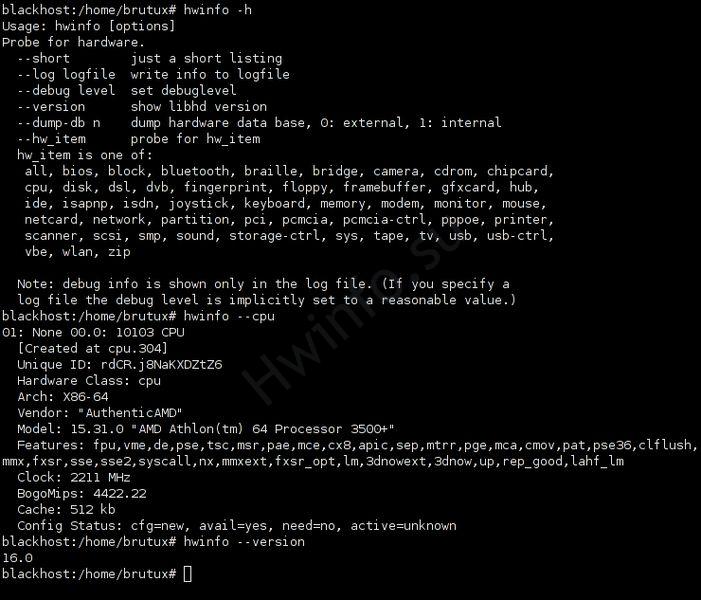
Cómo usar hwinfo en ubuntu
Para mostrar un breve resumen de su computadora, abra una terminal Linux y ejecute: $ sudo hwinfo –short.
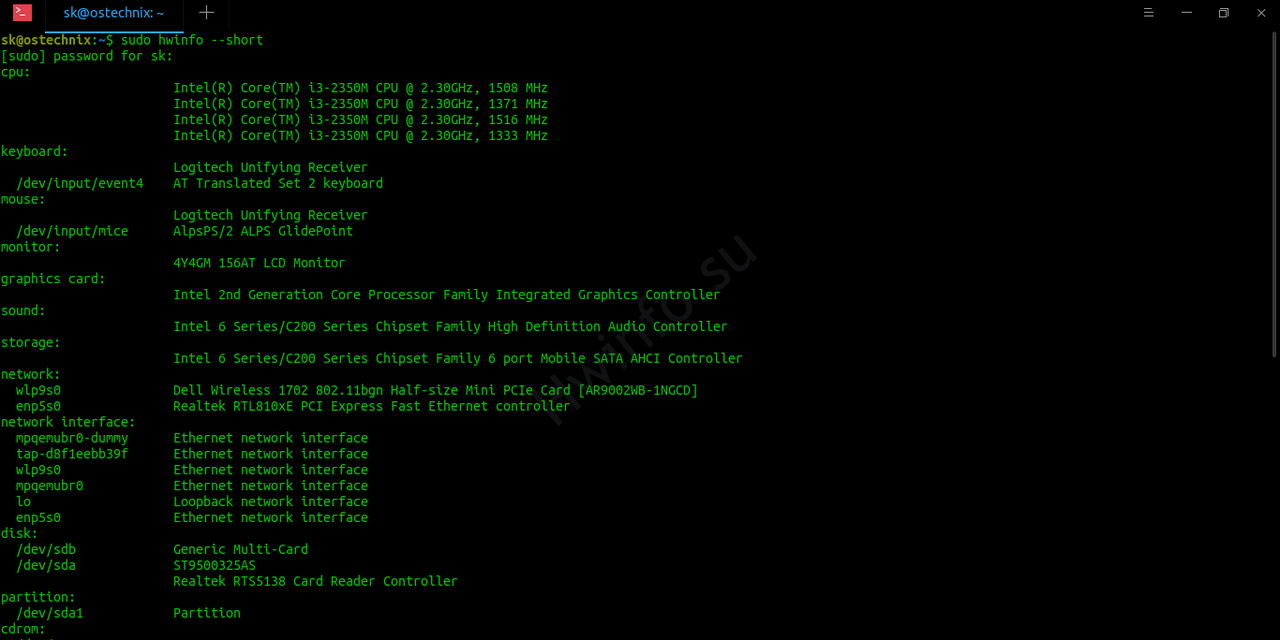
Equipos
Para ver información sobre los componentes principales, utilice los comandos:
- $ sudo hwinfo -cpu - detalles de la CPU
- $ sudo hwinfo --short --cpu -- abreviado sobre cpu;
- $ sudo hwinfo -memoria o $ sudo hwinfo -short -memoria - RAM;
- $ sudo hwinfo -disco - unidades;
- $ sudo hwinfo --partition - particiones lógicas;
- $ sudo hwinfo –network - tarjeta de red;
- $ sudo hwinfo -sound - tarjeta de sonido;
- $ sudo hwinfo -bios - BIOS o firmware UEFI, etc.
Aclaraciones
Para mostrar una breve descripción, agregue –short antes del argumento.
Los registros se guardan con el comando: $ hwinfo –all –log hardwareinfo.txt.
Para exportar datos específicos del dispositivo: $ hwinfo –monitor > hardwareinfo.txt o $ hwinfo –keyboard > hardwareinfo.txt.
Especifique el nombre del dispositivo después del nombre de la utilidad, separado por un guión doble.
La información de ayuda está disponible usando la utilidad: $ hwinfo –help.
Análogos de Hwinfo para Linux
Linux está lleno de alternativas de Hwinfo, incluidas las de GUI:
- Neofetch es una herramienta para visualizar detalles sobre los componentes de software y hardware de una computadora en una forma colorida en la consola.
- Screenfetch es una utilidad de consola para Linux con breve información sobre la computadora: sistema operativo, procesador, memoria, discos, gráficos.
- Hardinfo es una herramienta GUI para medir el rendimiento de la PC, recopilar información sobre el hardware, el entorno y el kernel de Linux. Junto con lm_sensors, mostrará las lecturas del sensor de temperatura y el estado de la batería.
- Hardware Lister: un programa para proporcionar información sobre los componentes de la máquina: informará la configuración de la memoria, el bus, el procesador, la placa base, el firmware del BIOS.
Preguntas y Respuestas
Si algo no funciona, por favor pregunte.
¿Cómo verificar la temperatura de la CPU en Linux usando Hwinfo?
Utilice la utilidad Hddtemp, Lm-sensors, Freon u otro equivalente, según la distribución de Linux.